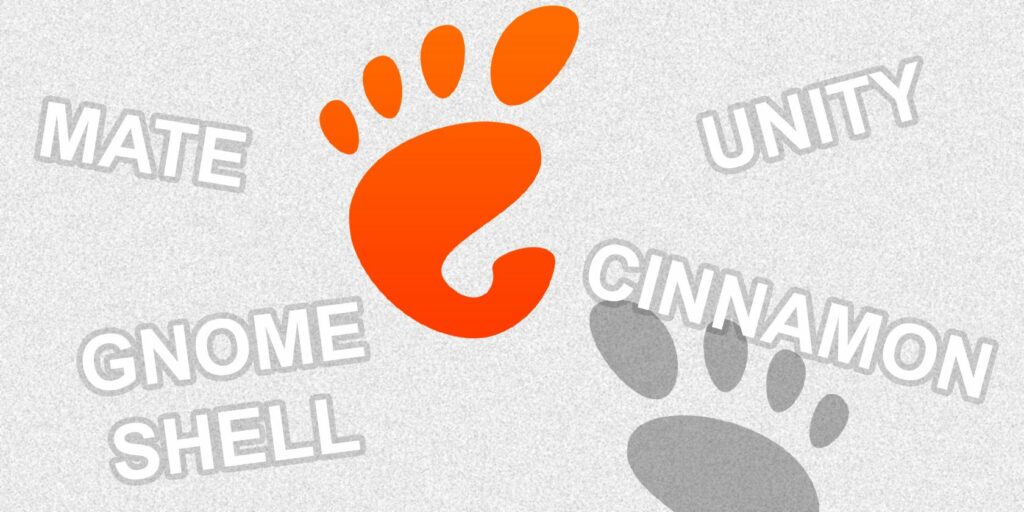MATE vs GNOME Shell vs Unity vs Cinnamon Desktop Environment Expliqué
Lorsque GNOME 3.0 a déployé une nouvelle interface, des parties de la communauté Linux se sont précipitées pour trouver un nouvel environnement de bureau qui leur convenait.
Certaines personnes ont transformé GNOME 2 en MATE ou l’ont modifié en Cinnamon et Unity. D’autres restent complètement à l’écart de tout GNOME associé à d’autres environnements de bureau.
Mais GNOME est plus qu’une simple interface, ce qui fait que beaucoup de gens hésitent à quitter l’écosystème. C’est pourquoi bon nombre des alternatives les plus populaires sont toujours basées sur GNOME. C’est ce qui les distingue.
GNOME est un environnement de bureau qui existe depuis 1998. Le nom signifiait à l’origine GNU Network Object Model Environment, généralement prononcé comme un G dur, le même que gnu (Guh-nome).
GNOME utilise la boîte à outils GTK. De nos jours, le projet GNOME maintient GTK, mais le langage de codage a commencé comme une boîte à outils pour le programme de manipulation d’images GNU, mieux connu sous le nom de GIMP. De nombreuses applications Linux de bureau utilisent GTK.
Un environnement de bureau est plus qu’une simple interface. GNOME comprend également une suite d’applications, une suite de technologies et une communauté qui s’est développée autour du logiciel.
Coque GNOME
Les versions antérieures de GNOME avaient un paradigme de bureau traditionnel similaire aux anciennes versions de Microsoft Windows et Apple Mac OS. Dans la version 3.0, l’équipe GNOME a décidé d’adopter une approche différente et a introduit un nouveau design appelé GNOME Shell.
Faire une vidéo du jour
GNOME Shell inclut une vue d’ensemble active montrant vos fenêtres ouvertes, inclut un lanceur d’applications et fait des bureaux virtuels une partie essentielle de l’expérience. Les bureaux virtuels sont devenus si importants que l’équipe GNOME a éliminé le bouton de réduction et a plutôt encouragé les utilisateurs à organiser les fenêtres sur leurs bureaux virtuels.
GNOME Shell prend également la recherche très au sérieux. Vous pouvez ouvrir ou installer des applications, rechercher des fichiers, vérifier la météo, vérifier l’heure et effectuer de nombreuses autres tâches en tapant directement dans l’aperçu de l’activité.
Avec ce changement, GNOME 3.0 a introduit ou adopté des modes d’utilisation des ordinateurs qui sont également devenus importants dans les systèmes d’exploitation de bureau commerciaux. Mais beaucoup ne veulent pas changer aussi radicalement la façon dont ils utilisent leurs ordinateurs, ou préfèrent simplement les workflows de bureau traditionnels.
Néanmoins, GNOME reste l’environnement de bureau Linux le plus largement adopté. Ubuntu, la distribution Linux de bureau la plus populaire, utilise une version modifiée de GNOME par défaut. Fedora est le compagnon d’exécution communautaire de Red Hat Enterprise Linux, qui peut fournir une expérience GNOME pure.
Les fabricants Linux tels que System76 et Purism publient leurs propres distributions Linux livrées avec GNOME. Les ordinateurs portables Linux de Dell et Lenovo exécutent également GNOME prêt à l’emploi.
GNOME Classique
Si vous aimez l’expérience GNOME classique mais que vous souhaitez conserver l’essentiel de l’aspect moderne, vous n’avez pas besoin de passer à un environnement de bureau séparé. Déconnectez-vous simplement et sélectionnez l’icône d’engrenage sur l’écran de connexion pour passer de GNOME à GNOME Classic.
Ce n’est pas une copie exacte de GNOME 2 et sa configuration système n’est pas inférieure à celle de GNOME Shell, mais cela pourrait être exactement ce que vous recherchez.
Crédit image : Ubuntu Unity
Avec la popularité d’Ubuntu, le choix de Canonical de ne pas prendre en charge GNOME 3.0 est un gros problème. Au lieu de cela, la société a continué à développer sa propre interface Unity, qui utilise le dock sur le côté gauche de l’écran et met davantage l’accent sur la recherche que GNOME. Non seulement vous pouvez lancer des applications de cette façon, mais une fonctionnalité appelée HUD (affichage tête haute) vous permet également de naviguer dans la barre de menus en tapant. Si vous voulez utiliser votre souris pour naviguer dans le menu de l’application, vous la trouverez en haut de l’écran.
Alors que Unity est un logiciel libre, les efforts de Canonical sont rejetés par la communauté au sens large. Une partie de la raison est qu’Ubuntu livre Unity avec une version corrigée de GTK, ce qui augmente la quantité de travail nécessaire pour porter l’interface vers d’autres distributions.
En 2017, Canonical a abandonné Unity et a fait à nouveau de GNOME Ubuntu le bureau par défaut. La communauté commence là où Canonical s’est arrêté. Les développeurs d’UBPorts continuent de travailler sur Unity8, qui n’est jamais apparu dans Ubuntu en tant que démo. Quant à Unity7, le logiciel que beaucoup adorent, l’interface est de retour dans la nouvelle distribution Ubuntu Unity sortie avec Ubuntu 20.04.
MATE est la suite de la série GNOME 2. La plupart des ordinateurs de bureau MATE ont par défaut une disposition à deux panneaux, un en haut et un en bas. Vous pouvez lancer des applications, ouvrir le gestionnaire de fichiers et naviguer dans les paramètres du système à travers les options dans le coin supérieur gauche. L’icône de la barre d’état système et le nuage se trouvent dans le coin supérieur droit.
En bas, vous pouvez trouver une liste des fenêtres ouvertes, comme dans les anciennes versions de Windows. Votre bureau virtuel s’affiche dans le coin inférieur droit.
Alors que les développeurs de MATE ont travaillé dur, le bureau ressemble beaucoup à celui de GNOME 2 il y a plus de dix ans. En effet, MATE est avant tout un projet de conservation, visant à garantir que les interfaces existantes puissent continuer à fonctionner avec les technologies et applications modernes. De nouvelles fonctionnalités apparaissent, mais elles prolongent plutôt qu’elles ne modifient les façons de faire établies.
MATE a des exigences système inférieures à celles des versions modernes de GNOME, il se sent donc plus réactif sur les machines plus anciennes ou sous-alimentées.
Vous pouvez installer MATE sur la plupart des distributions Linux. Ubuntu MATE est une version d’Ubuntu avec MATE comme interface par défaut. Fedora a une rotation MATE. Rien ne vous empêche également d’utiliser MATE sur Debian, openSUSE ou Arch Linux.
Lorsque GNOME 3.0 a été lancé, le changement ne concernait pas seulement la nouvelle interface. GTK 2 a également cédé la place à GTK 3. Bien que MATE ait maintenu GNOME 2 en vie, cela signifiait initialement s’en tenir à GTK 2. Cinnamon a décidé de conserver l’interface traditionnelle tout en utilisant GTK 3. Avant d’être un environnement de bureau autonome, Cinnamon était un ensemble d’extensions GNOME.
Cinnamon n’est pas censé imiter GNOME 2. Au lieu de cela, Cinnamon adopte un langage de conception plus proche de Windows. Il y a un menu d’application dans le coin inférieur gauche, une barre d’état système dans le coin inférieur droit et une liste de fenêtres au milieu.
Bien que la conception ne soit en aucun cas une copie pixel par pixel de Windows, l’expérience est généralement suffisamment familière pour quelqu’un qui passe à Linux pour la première fois.
Beaucoup de gens pensent que Cinnamon est probablement la version la plus simple de Linux. L’équipe Linux Mint a créé Cinnamon et ils sont toujours les principaux développeurs. Cela dit, vous pouvez exécuter Cinnamon sur Ubuntu, Fedora ou Arch Linux, et les exemples continuent.
Pantheon est un environnement de bureau dans le système d’exploitation de base, introduit pour la première fois en 2011. Le design est volontairement minimal. Dans le coin supérieur droit, il y a un menu d’application pour ouvrir le logiciel, un Dock pour gérer les applications ouvertes et des icônes système. Comme avec GNOME, il n’y a pas de bouton de réduction, mais il y a toujours un bouton de maximisation. Dans le système d’exploitation élémentaire, l’accent est mis sur les applications.
Pantheon n’inclut pas beaucoup d’options de personnalisation, et il est encore moins configurable que GNOME en raison du manque d’extensions. Mais grâce à l’engagement de l’équipe de base en matière de conception, Pantheon est l’un des bureaux gratuits les plus raffinés et les plus accessibles.
Vous pouvez trouver Pantheon dans d’autres distributions, telles que Fedora ou Arch Linux, mais l’environnement de bureau a été conçu en pensant au système d’exploitation de base.
Contrairement aux autres bureaux basés sur GNOME, Budgie n’est pas apparu lors de la transition de GNOME 3.0. Au lieu de cela, le projet a démarré en 2013 pour créer une interface simple contrairement aux Chromebooks.
Mais Budgie n’est pas un clone de ChromeOS. Il s’agit d’un environnement de bureau Linux complet.
Bien que MATE et Cinnamon soient tous deux des bureaux basés sur GTK, ils sont tous deux quelque peu éloignés de l’orientation actuelle de GNOME. Ce n’est pas le cas avec Budgie, qui s’appuie activement sur les parties centrales de GNOME et utilise certains des mêmes outils, tels que l’outil de gestion des paramètres système de GNOME. La conception de l’application est également similaire, éliminant la barre de titre traditionnelle pour de nombreuses applications (le nom de l’application et la barre d’outils sont séparés).
Budgie est étroitement lié à Solus, une distribution anciennement connue sous le nom d’EvolveOS. Solus continue de guider le développement de Budgie, mais ce n’est pas le seul investissement. Ubuntu Budgie est l’alternative la plus connue, mais comme MATE et Cinnamon, vous pouvez télécharger Budgie sur la plupart des distributions Linux.
Environnement de bureau GNOME, Résumé
GNOME 3.0 a apporté une conception très discutée, et malgré la suppression de certains des éléments de l’interface utilisateur qui étaient devenus standard, de nombreuses personnes en sont venues à l’aimer. Microsoft Windows, Apple macOS et Chrome OS de Google ont tous des boutons de réduction et d’agrandissement. Ils ont tous une barre des tâches ou un dock. Il n’est pas surprenant que beaucoup de gens veuillent garder ces choses.
Cependant, si vous ne souhaitez pas échanger GNOME contre un autre environnement de bureau, vous pouvez toujours utiliser les extensions GNOME pour obtenir bon nombre de ces fonctionnalités.
A propos de l’auteur